

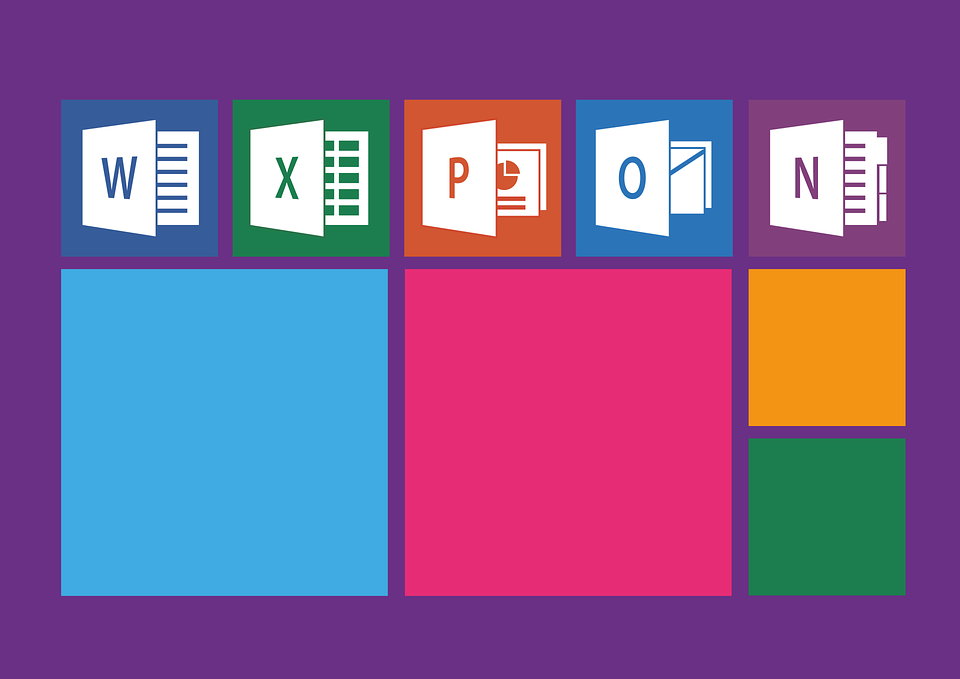 安装电脑软件
安装电脑软件
我们安装好自己的软件以后,最好就是备份一下自己的系统。这样就可以保证我们电脑出现无法修复的错误的时候,第一时间恢复系统。电脑维修人员一般都是利用专业的第三方软件备份和恢复(比如铁门塞克ghost)。恢复系统的时候将自己C盘数据(包括桌面)有用到的资料都要保存一份到其他盘。一旦恢复新系统,可能导致桌面文档等数据丢失等等。这样的备份恢复操作需要具备一定的电脑知识,如果是对电脑不太懂的朋友,最好不要设置。
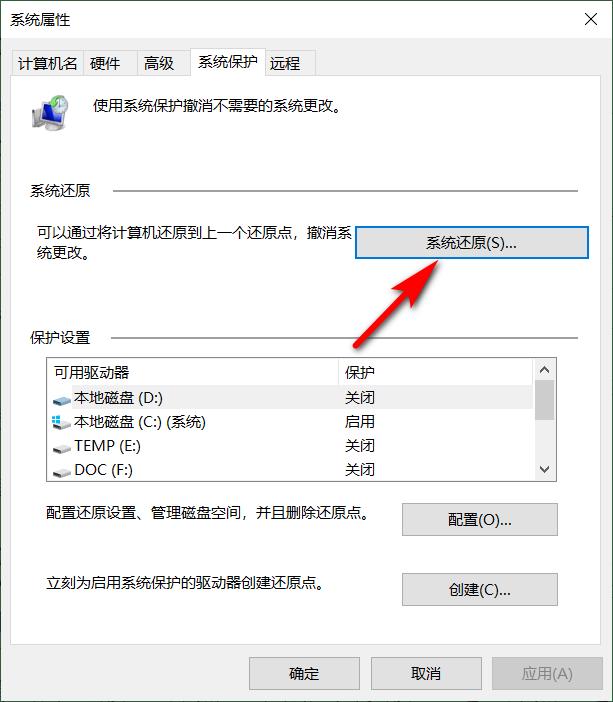 系统备份还原
系统备份还原
设置路径:右键打开此电脑——属性——系统保护——系统还原——点击系统盘(c盘)——目标路径选择非系统盘——备份。
我们在使用电脑的过程中,就会产生大量的垃圾信息,其中包括我们浏览网页自动下载的图片文件及程序文件。这些垃圾文件逐渐增多,如果不及时清理,不仅会大量占据磁盘空间还会拖慢网络速度。这里我们教大家设置自动删除。就不会再为电脑垃圾发愁了。当然如果自己不设置自动清理,也可以手动清理。
百利房间app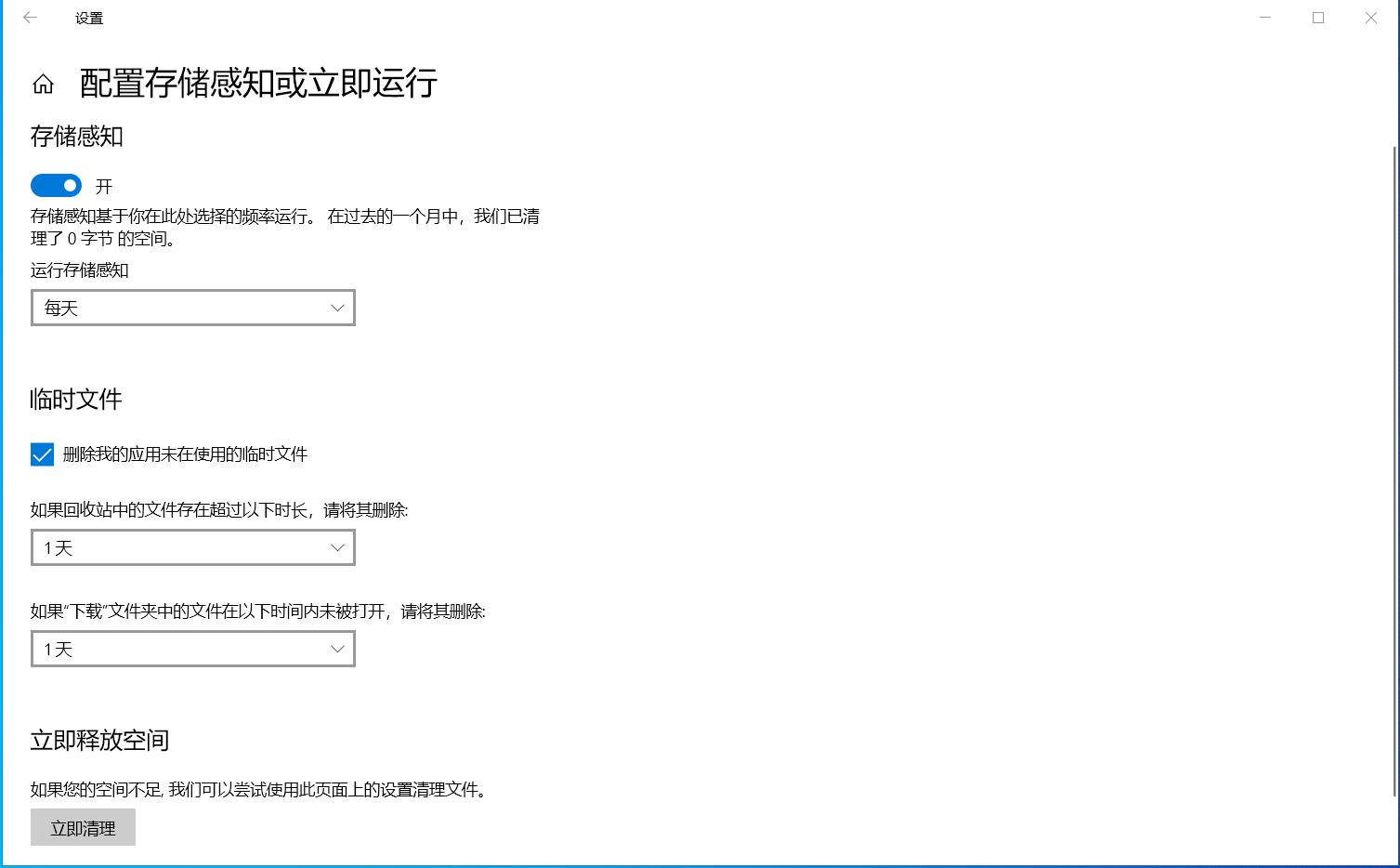 设置自动清理垃圾
设置自动清理垃圾
自动清理设置路径:右键点击桌面——显示设置——存储——开启存储感知——运行存储感知设置为每天——临时文件删除全部设置为1天(回收站及下载文件夹)
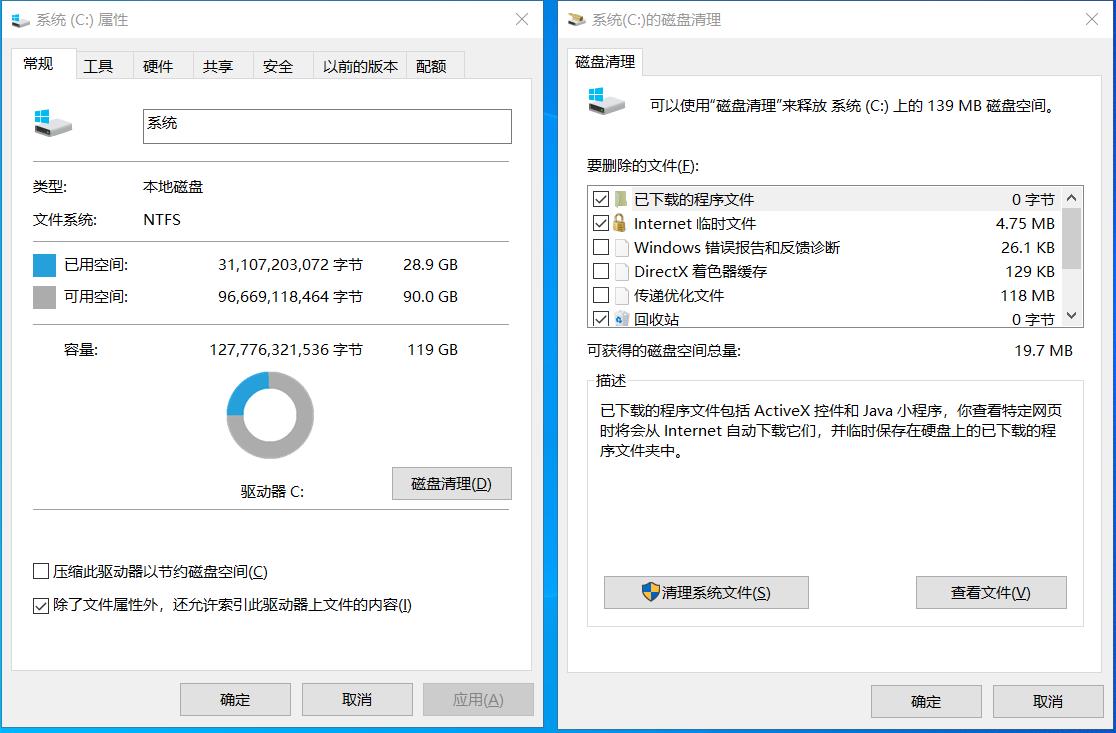 手动清理垃圾
手动清理垃圾
手动清理设置路径:打开C磁盘属性——常规——磁盘清理——默认勾选已下载的程序文件、缩略图和Internet临时文件(可勾选其他)——清理系统文件
电脑磁盘运行时间长了以后,就会产生不少碎片,导致硬盘掉速。这就需要我们定期进行磁盘碎片整理,以实现更好的硬件性能。原来的机械硬盘(HDD)进行碎片整理操作,对固态硬盘(SSD)进行Trim操作,TRIM指令使操作系统通知固态硬盘哪些数据是无效的(已删除),可以被内部擦除,提高写入性能、减少耗损、延长寿命。建议根据自己的电脑使用频率,设置自动优化硬盘驱动器。当然也可以不设置自动,自己进行手动磁盘优化。
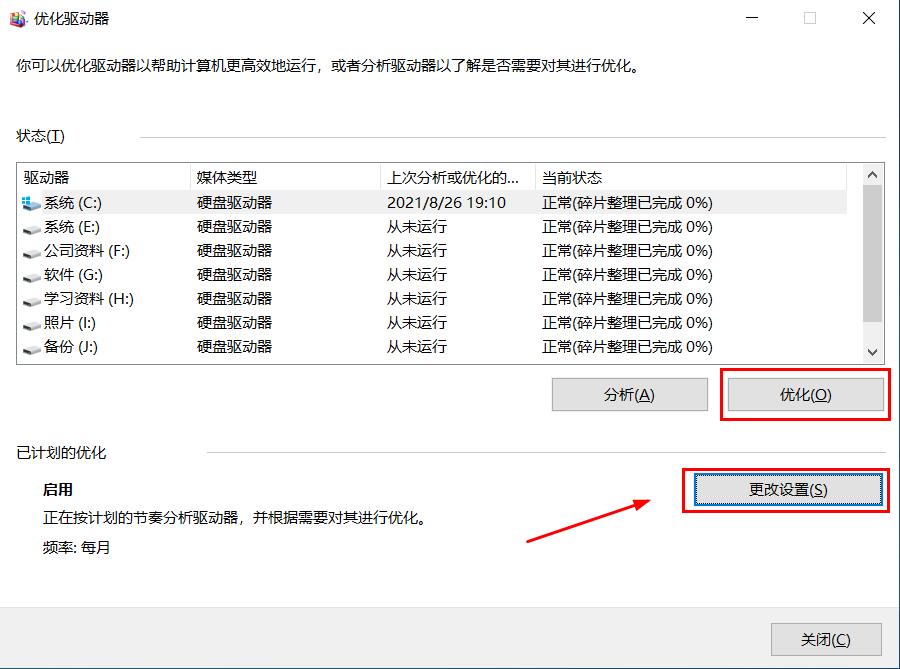 优化驱动器
优化驱动器
设置路径:右键打开系统盘符——属性——工具——优化。
Windows系统更新,最好关闭。一是Windows系统补丁的下载很慢,严重拖慢电脑速度。二是Windows更新可能导致电脑系统现有软件的不兼容问题出现。所以如果电脑正常,无需升级系统,除非出现重大漏洞bug。
开群飞单机器人
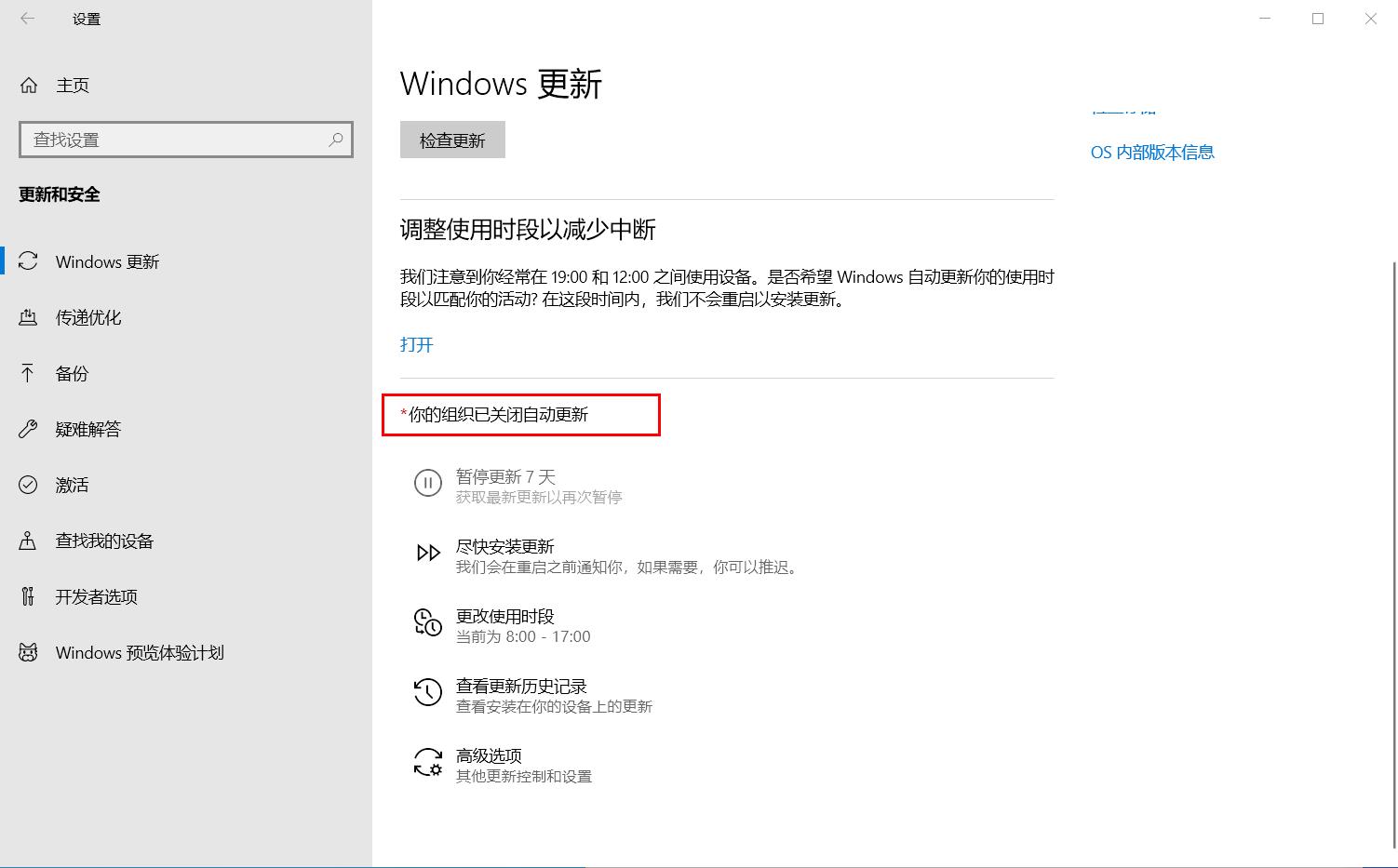 设置自动系统更新
设置自动系统更新
设置路径:左下角开始——设置——Windows更新——设置禁止自动更新。
安装软件的时候,有些软件会有意无意地自动默认开机自动启动。有些电脑不太懂的朋友,每次打开都有它的存在。关闭后,下次再启动又会继续加载出来。自启动程序一旦很多,就会严重拖累我们的开机速度,占用大量内存,影响电脑体验。这些软件的行为很可恶必须关闭。如果这些程序不经常用到,建议直接卸载删除。
 禁止软件自启动
禁止软件自启动
设置路径:右键下方任务栏——任务管理器——启动——设置禁止程序。
我们安装程序默认的路径都是安装在系统盘,时间长了,系统盘内存变少,系统也会越来越卡。我们可以把它改到其他盘,以减轻系统盘的压力。为了电脑流畅,建议设置默认的位置为非系统盘。这个是新手朋友经常忽略的设置。
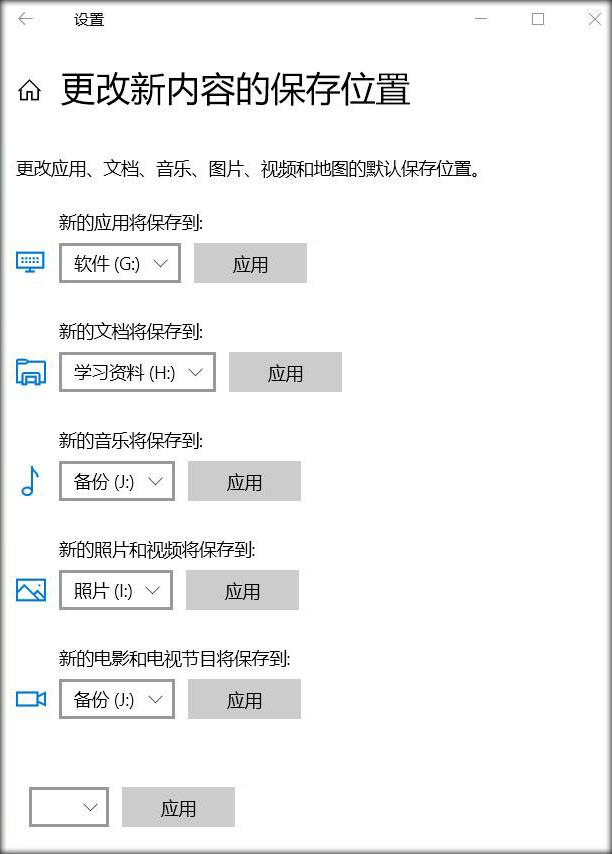 更改新内容保存位置
更改新内容保存位置
设置路径:左下角开始——设置——存储——更改新内容的保飞单机器人软件存位置——设置默认位置为非系统盘。
一台新电脑买回来,定期的保养和维护同样重要。进行定期清理屏幕、主机中的灰尘等等才能在以后的工作中发挥更大的效能,延长电脑寿命。祝大家都能拥有一台得心应手的新电脑,努力学习开启自己的美好未来!